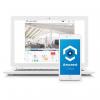仮想プライベート ネットワーク (VPN とも呼ばれます) は、Web サーフィンを行うために別のネットワークに安全かつ簡単に接続する方法を提供します。 自分のホーム ネットワークと IP アドレスを介して接続する代わりに、別のネットワークとアドレスを介して接続できるようになります。 これにより、メディア コンテンツに対する地理的制限を回避したり、機関向けコンテンツを回避したりすることができます。 制限を解除し、それを使用してオフィスの VPN に接続し、企業ネットワーク、データベース、 リソース。
コンテンツ
- iPhone で VPN をセットアップする方法: サードパーティのアプリ
- 職場またはプライベート VPN を構成する方法
- よくある質問
の設定方法を説明します。 VPN iPhone では、この秋に組み込まれる VPN が搭載されることを楽しみにしています。 新しいiOS 15. 商用ソフトウェアをダウンロードして使用するために必要な手順を実行します。
iPhone で VPN をセットアップする方法: サードパーティのアプリ

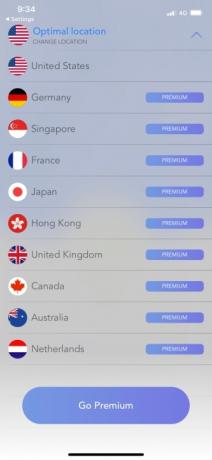
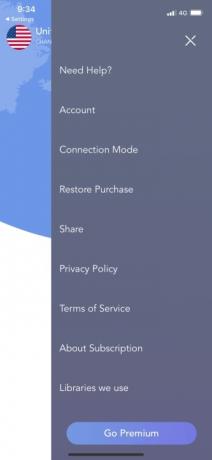
iPhone で VPN をセットアップする最も簡単な方法は、信頼できる
関連している
- Apple、生産上の問題によりiPhone 15の「深刻な」不足に直面する可能性があると報告書が伝える
- iPhone から他人の Apple ID を削除する方法
- Apple デバイスの重要なセキュリティ アップデートのインストールには数分しかかかりません
ステップ1: これらのいずれかをダウンロードするには、単に開くだけです アプリストア、タップ 検索 (画面の下部) をクリックし、検索バーにアプリの名前を入力します。 アプリが表示されたら選択し、タップします 得る.
おすすめ動画
ステップ2:ダウンロード後、アプリを起動してタップします。 許可する iPhone に VPN 構成を追加するための許可を与えるよう求められたとき。
ステップ3: 画面上の指示に従ってアプリをセットアップします。 多くの場合、単に 接続する ボタン (または同様のもの) を押すと、ほぼ即座に VPN に接続します。 アプリの画面のどこかにタブが表示され、その場所を変更できるようになります。


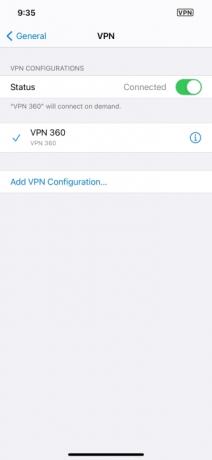
それだけです。 ただし、実際にアプリを開かなくても、VPN に接続したり切断したりすることができます。 に行くだけです 設定 > 一般 >
職場またはプライベート VPN を構成する方法


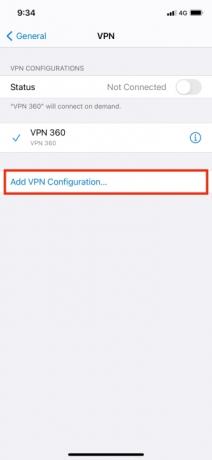
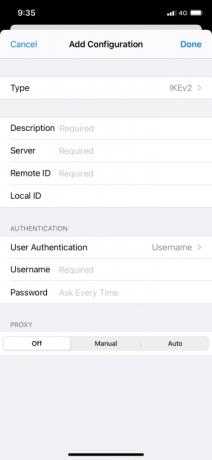
接続したい VPN に独自のアプリがない場合 (つまり、職場の場合)
[構成の追加] 画面が表示されたら、VPN に接続するためにさまざまな情報を入力する必要があります。 これには、タイプの選択も含まれます。
また、ログインするためにユーザー名とパスワードを提供するか、証明書を送信する必要があります。 これらの情報をすべて入力したら、 をタップします 終わりをタップし、 状態 スライダーを使用して VPN に接続します。 前と同様に、切断するにはこのスライダーをもう一度タップする必要があります。
よくある質問
iPhone 用の VPN を取得する必要がありますか?
はい、iPhone 用の VPN を取得する必要があります。 あ
iPhone には VPN が組み込まれていますか?
まだ実装されていませんが、拡張された iCloud+ サービスを通じて利用できる新機能、iCloud プライベート リレーを介して iOS 15 で間もなく実装される予定です。 Private Relay は、Web ブラウジング中のユーザーを保護し、アプリで生成されたトラフィックに保護を追加して、情報の漏洩やトラフィックをセキュリティ リスクにさらさないようにします。 この新機能は、インターネット トラフィックを 2 つの別個のリレー経由でルーティングすることで、Safari でのユーザーの閲覧を暗号化し、身元を隠します。 1 つのリレーでは匿名 IP アドレスが与えられます。 もう 1 つは参照とクエリに使用されます。 これは 2 つのチャネルを通じてユーザー データを送信するため、従来の VPN 運用とは異なり、Apple によれば、より優れた保護が提供されます。 プライベート リレーを使用すると、Apple でさえも、誰もあなたの IP アドレスとクエリややり取りの両方を見ることができなくなります。
iPhone に VPN を取得する必要があるのはなぜですか?
iPhone VPN には多くの利点がありますが、特に外出が多い人や公衆 Wi-Fi を頻繁に使用する場合には、欠点はほとんどありません。 VPN はサイバー犯罪者からユーザーを保護するだけでなく、ユーザー自身の通信事業者によるデータの収益化やユーザーへの侵入も防ぎます。 プライバシー。 その他の利点としては、職場やキャンパスのファイアウォール、地理的制限、検閲を回避できることが挙げられます。 また、職場やホーム ネットワークへのリモート接続も容易になります。 ISP による接続のスロットルや帯域幅の削減を防ぐことで、ゲームプレイのエクスペリエンスを向上させることもできます。
編集者のおすすめ
- iPhoneを急速充電する方法
- iPhoneがオークションで法外な金額で落札された
- この折りたたみ式携帯電話は iPhone 14 Pro Max よりも軽いです
- ウォルマートでApple Payが使えない理由
- この 600 ドルの Android スマートフォンには、iPhone に比べて 1 つの大きな利点があります。
ライフスタイルをアップグレードするDigital Trends は、読者が最新ニュース、楽しい製品レビュー、洞察力に富んだ社説、ユニークなスニーク ピークをすべて提供して、ペースの速いテクノロジーの世界を監視するのに役立ちます。